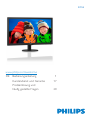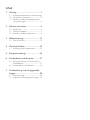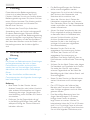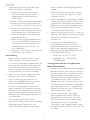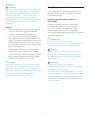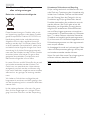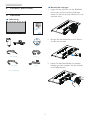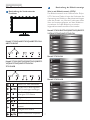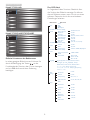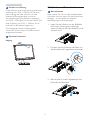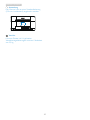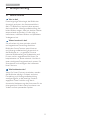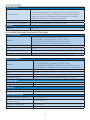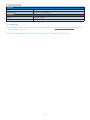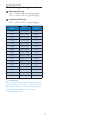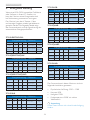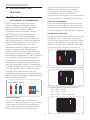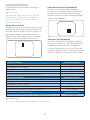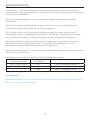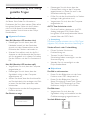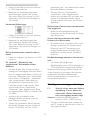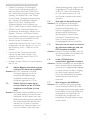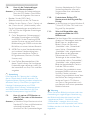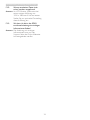Philips 273V5LSB/00 Benutzerhandbuch
- Kategorie
- Fernseher
- Typ
- Benutzerhandbuch

Inhalt
1. Wichtig ....................................................1
1.1 Sicherheitsmaßnahmen und Wartung 1
1.2 Hinweise zur Notation ................................3
1.3 Geräte und Verpackungsmaterialien
richtig entsorgen .............................................4
2. Monitor einrichten ................................ 5
2.1 Installation ...........................................................5
2.2 Monitor bedienen ..........................................7
2.3 Ständer und Basis abnehmen ..................9
3. Bildoptimierung ....................................11
3.1 SmartContrast ..............................................11
4. Technische Daten ................................12
4.1 Auflösung und Vorgabemodi.................15
5. Energieverwaltung ...............................16
6. Kundendienst und Garantie ..............17
6.1 Philips-Richtlinien zu Flachbildschirm-
Pixeldefekten ..................................................17
6.2 Kundendienst und Garantie ..................19
7. Problemlösung und häufig gestellte
Fragen ....................................................20
7.1 Problemlösung ..............................................20
7.2 Allgemeine häufig gestellte Fragen ....21

1
1. Wichtig
1. Wichtig
Diese elektronische Bedienungsanleitung
richtet sich an jeden Benutzer des Philips-
Monitors. Nehmen Sie sich zum Studium dieser
Bedienungsanleitung etwas Zeit, bevor Sie Ihren
neuen Monitor benutzen. Die Anleitung enthält
wichtige Informationen und Hinweise zum
Betrieb ihres Monitors.
Die Garantie der Firma Philips findet dann
Anwendung, wenn der Artikel ordnungsgemäß
für dessen beabsichtigten Gebrauch benutzt
wurde und zwar gemäß der Bedienungsanleitung
und nach Vorlage der ursprünglichen Rechnung
oder des Kassenbons, auf dem das Kaufdatum,
der Name des Händlers sowie die Modell- und
Herstellungsnummer des Artikels aufgeführt
sind.
1.1 Sicherheitsmaßnahmen und
Wartung
Warnungen
Der Einsatz von Bedienelementen, Einstellungen
und Vorgehensweisen, die nicht in dieser
Dokumentation erwähnt und empfohlen
werden, kann zu Stromschlägen und weiteren
elektrischen und mechanischen Gefährdungen
führen.
Vor dem Anschließen und Benutzen des
Computermonitors die folgenden Anweisungen
lesen und befolgen:
Bedienung
• Bitte setzen Sie den Monitor keinem
direkten Sonnenlicht, sehr hellem Kunstlicht
oder anderen Wärmequellen aus. Längere
Aussetzung derartiger Umgebungen kann
eine Verfärbung sowie Schäden am Monitor
verursachen.
• Entfernen Sie alle Gegenstände, die ggf.
in die Belüftungsöffnungen fallen oder die
adäquate Kühlung der Monitor-Elektronik
behindern könnten.
• Die Belüftungsöffnungen des Gehäuses
dürfen niemals abgedeckt werden.
• Vergewissern Sie sich bei der Aufstellung
des Monitors, dass Netzstecker und
Steckdose leicht erreichbar sind.
• Wenn der Monitor durch Ziehen des
Netzsteckers ausgeschaltet wird, warten
Sie 6 Sekunden, bevor Sie den Netzstecker
wieder anschließen, um den Normalbetrieb
wieder aufzunehmen.
• Achten Sie darauf, ausnahmslos das von
Philips mitgelieferte zulässige Netzkabel
zu benutzen. Wenn Ihr Netzkabel fehlt,
nehmen Sie bitte Kontakt mit Ihrem
örtlichen Kundencenter auf. (Bitte
beachten Sie die in der Anleitung mit
wichtigen Informationen aufgelisteten
Servicekontaktdaten.)
• Betreiben Sie das Gerät mit der
angegebenen Stromversorgung. Achten
Sie darauf, den Monitor nur mit der
angegebenen Stromversorgung zu
betreiben. Eine falsche Spannung kann zu
Fehlfunktionen und Brand oder Stromschlag
führen.
• Schützen Sie das Kabel. Ziehen oder biegen
Sie Netzkabel und Signalkabel nicht. Stellen
Sie weder den Monitor noch andere
schwere Gegenstände auf die Kabel. Bei
Beschädigung der Kabel drohen Brand- und
Stromschlaggefahr.
• Setzen Sie den Monitor im Betrieb keinen
starken Vibrationen und Erschütterungen
aus.
• Der LCD-Monitor darf während des
Betriebs oder Transports keinen Stößen
oder Schlägen ausgesetzt und nicht fallen
gelassen werden.
• Eine übermäßige Benutzung kann Ihre
Augen überanstrengen. Es ist besser,
häufiger kurze Pausen als seltener
lange Pausen zu machen. Machen Sie
beispielsweise lieber alle 50 bis 60 Minuten
eine 5- bis 10-minütige Pause als alle zwei
Stunden eine 15-minütige Pause.Versuchen
Sie mit Hilfe folgender Maßnahmen, eine

2
1. Wichtig
Überanstrengung Ihrer Augen bei langer
Bildschirmarbeit zu verhindern:
• Konzentrieren Sie sich nach langer
Fokussierung des Bildschirms auf
Gegenstände in unterschiedlichen
Entfernungen.
• Blinzeln Sie bewusst während der Arbeit.
• Entspannen Sie Ihre Augen, indem Sie
sie schließen und sanft mit ihnen rollen.
• Richten Sie Ihren Bildschirm auf eine
geeignete und einen geeigneten Winkel
entsprechend Ihrer Körpergröße aus.
• Passen Sie Helligkeit und Kontrast auf
geeignete Werte an.
• Passen Sie die Umgebungsbeleuchtung
in etwa auf die Bildschirmhelligkeit an.
Vermeiden Sie fluoreszierendes Licht
und Oberflächen, die nicht allzu viel
Licht reflektieren.
• Wenden Sie sich an einen Arzt, falls Ihre
Symptome nicht nachlassen.
Instandhaltung
• Üben Sie keinen starken Druck auf das
Monitorpanel aus; andernfalls kann Ihr
LCD-Monitor beschädigt werden. Wenn Sie
Ihren Monitor umstellen wollen, fassen Sie
ihn an der Außenseite an; Sie dürfen den
Monitor niemals mit Ihrer Hand oder Ihren
Fingern auf dem LCD-Panel hochheben.
• Wenn Sie den Monitor längere Zeit nicht
benutzen, ziehen Sie das Netzkabel.
• Auch zur Reinigung des Monitors mit
einem leicht angefeuchteten Tuch ziehen
Sie erst das Netzkabel. Wenn der
Bildschirm ausgeschaltet ist kann er mit
einem trockenen Tuch abgewischt werden.
Benutzen Sie zur Reinigung Ihres Monitors
jedoch niemals organische Lösemittel, wie z.
B. Alkohol oder Reinigungsflüssigkeiten auf
Ammoniakbasis.
• Zur Vermeidung des Risikos eines
elektrischen Schlags oder einer dauerhaften
Beschädigung des Gerätes muss der
Monitor vor Staub, Regen, Wasser oder
einer zu hohen Luftfeuchtigkeit geschützt
werden.
• Sollte der Monitor nass werden, wischen
Sie ihn so schnell wie möglich mit einem
trockenen Tuch ab.
• Sollten Fremdkörper oder Wasser in Ihren
Monitor eindringen, schalten Sie das Gerät
umgehend aus und ziehen das Netzkabel.
Entfernen Sie dann den Fremdkörper bzw.
das Wasser und lassen Sie den Monitor
vom Kundendienst überprüfen.
• Lagern Sie den Monitor nicht an Orten, an
denen er Hitze, direkter Sonneneinstrahlung
oder extrem niedrigen Temperaturen
ausgesetzt ist.
• Um die optimale Betriebsleistung
und Lebensdauer Ihres Monitors zu
gewährleisten, benutzen Sie den Monitor
bitte in einer Betriebsumgebung, die
innerhalb des folgenden Temperatur- und
Feuchtigkeitsbereichs liegt.
• Temperatur: 0-40°C 32-104°F
• Feuchtigkeit: 20 - 80 % relative
Luftfeuchtigkeit
Wichtige Informationen zu eingebrannten
Bildern/Geisterbildern
• Aktivieren Sie grundsätzlich einen bewegten
Bildschirmschoner, wenn Sie Ihren Monitor
verlassen. Achten Sie grundsätzlich darauf,
dass das Bild bei der Anzeige statischer
Inhalte von Zeit zu Zeit gewechselt wird
– zum Beispiel durch einen passenden
Bildschirmschoner. Die über längere Zeit
ununterbrochene Anzeige von unbewegten,
statischen Bildern kann zu „eingebrannten“
Bildern führen, die man auch „Nachbilder“
oder „Geisterbilder“ nennt.
• Solche „Geisterbilder“, „Nachbilder“
oder „eingebrannten“ Bilder zählen zu
den bekannten Phänomenen der LCD-
Panel-Technologie. In den meisten Fällen
verschwinden solche „Geisterbilder“,
„Nachbilder“ oder „eingebrannten“ Bilder
bei abgeschaltetem Gerät im Laufe der Zeit
von selbst.

3
1. Wichtig
Warnung
Wenn Sie keinen Bildschirmschoner oder eine
Anwendung zur regelmäßigen Aktualisierung
des Bildschirminhaltes aktivieren, kann dies
„eingebrannte Bilder“, „Nachbilder“ oder
„Geisterbilder“ erzeugen, die nicht mehr
verschwinden und nicht reparabel sind. Solche
Schäden werden nicht durch die Garantie
abgedeckt.
Service
• Das Gehäuse darf nur von qualifizierten
Service-Technikern geöffnet werden.
• Sollten Sie zur Reparatur oder zum
Ein- oder Zusammenbau Dokumente
benötigen, nehmen Sie bitte Kontakt mit
Ihrem örtlichen Kundendienst-Center auf.
(Bitte beachten Sie die in der Anleitung
mit wichtigen Informationen aufgelisteten
Servicekontaktdaten.)
• Hinweise zum Transport und Versand
finden Sie in den „Technischen Daten“.
• Lassen Sie Ihren Monitor niemals in einem
der direkten Sonneneinstrahlung ausge-
setzten Auto/Kofferraum zurück.
Hinweis
Sollte der Monitor nicht normal funktionieren
oder sollten Sie nicht genau wissen, was Sie zu
tun haben, nachdem die in dem vorliegenden
Handbuch enthaltenen Bedienungsanweisungen
befolgt wurden, ziehen Sie bitte einen
Kundendienst-Techniker zu Rate.
1.2 Hinweise zur Notation
In den folgenden Unterabschnitten wird die
Notation erläutert, die in diesem Dokument
verwendet wurde.
Anmerkungen, Vorsichtshinweise und
Warnungen
In diesem Handbuch können Abschnitte
entweder fett oder kursiv gedruckt und
mit einem Symbol versehen sein. Diese
Textabschnitte enthalten Anmerkungen,
Vorsichtshinweise oder Warnungen. Sie werden
wie folgt eingesetzt:
Anmerkung
Dieses Symbol weist auf wichtige
Informationen und Tipps hin, mit denen Sie Ihr
Computersystem besser einsetzen können.
Vorsicht
Dieses Symbol verweist auf Informationen
darüber, wie entweder eventuelle Schäden an
der Hardware oder Datenverlust vermieden
werden können.
Warnung
Dieses Symbol weist auf mögliche
Verletzungsgefahren hin, und gibt an, wie diese
vermieden werden können.
Es können auch andere Warnungen in anderen
Formaten angezeigt werden, die nicht mit einem
Symbol versehen sind. In solchen Fällen ist die
spezifische Darstellung der Warnung behördlich
vorgeschrieben.

4
1. Wichtig
1.3 Geräte und Verpackungsmateri-
alien richtig entsorgen
Elektrische und elektronische Altgeräte
Diese Kennzeichnung am Produkt oder an sei-
ner Verpackung signalisiert, dass dieses Produkt
gemäß europäischer Direktive 2012/19/EU zur
Handhabung elektrischer und elektronischer
Altgeräte nicht mit dem regulären Hausmüll
entsorgt werden darf. Sie müssen dieses Gerät
zu einer speziellen Sammelstelle für elektrische
und elektronische Altgeräte bringen. Ihre Stadt-
verwaltung, Ihr örtliches Entsorgungsunterneh-
men oder der Händler, bei dem Sie das Produkt
erworben haben, informieren Sie gerne über
geeignete Sammelstellen für elektrische und
elektronische Altgeräte in Ihrer Nähe.
Ihr neuer Monitor enthält Rohstoffe, die recycelt
und wiederverwendet werden können. Das
Gerät kann von spezialisierten Unternehmen
sachgerecht recycelt werden; so können mög-
lichst viele Materialien wiederverwertet werden,
während nur ein geringer Teil entsorgt werden
muss.
Wir haben auf sämtliches unnötiges Verpak-
kungsmaterial verzichtet und dafür gesorgt, dass
sich die Verpackung leicht in einzelne Materialien
trennen lässt.
Ihr Vertriebsrepräsentant informiert Sie gerne
über örtliche Regelungen zur richtigen Entsor-
gung Ihres alten Monitors und der Verpackung.
Hinweise zu Rücknahme und Recycling
Philips verfolgt technisch und ökonomisch sinn-
volle Ziele zur Optimierung der Umweltverträg-
lichkeit ihrer Produkte, Dienste und Aktivitäten.
Von der Planung über das Design bis hin zur
Produktion legt Philips größten Wert darauf,
Produkte herzustellen, die problemlos recycelt
werden können. Bei Philips geht es bei der
Behandlung von Altgeräten vorrangig darum,
möglichst an landesweiten Rücknahmeinitiati-
ven und Recyclingsprogrammen mitzuwirken –
vorzugsweise in Zusammenarbeit mit Mitbewer-
bern –, in deren Rahmen sämtliche Materialien
(Produkte und zugehöriges Verpackungsmateri-
al) in Harmonie mit Umweltschutzgesetzen und
Rücknahmeprogrammen von Vertragsunterneh-
men recycelt werden.
Ihr Anzeigegerät wurde aus hochwertigen Mate-
rialien und Komponenten gefertigt, die recycelt
und wiederverwendet werden können.
Wenn Sie mehr über unser Recyclingprogramm
erfahren möchten, besuchen Sie bitte:
http://www.philips.com/a-w/about/sustainability.
html

5
2. Monitor einrichten
Basisständer anbringen
1. Legen Sie den Monitor mit der Bildfläche
nach unten auf eine weiche Unterlage;
achten Sie darauf, dass der Bildschirm nicht
verkratzt wird.
2. Bringen Sie die Basissäule so am Monitor
an, dass sie einrastet.
3. Halten Sie den Basisständer mit beiden
Händen gut fest, schieben Sie den Ständer
in die Basissäule ein.
2. Monitor einrichten
2.1 Installation
Lieferumfang
273V5
Register your product and get support at
www.philips.com/welcome
Quick
Start
2013
使用产品前请阅读使用说明
保留备用
user s manual
* CD
* Vom Land abhängig
* VGA
* Audio kabel
* DVI
Power kabel

6
2. Monitor einrichten
Mit Ihrem PC verbinden
273V5QHAB/273V5QHABP
5
6
6
7
1
Wechselstromeingang
2
HDMI-Eingang
3
DVI-D-Eingang
4
VGA-Eingang
5
Audioeingang
6
Kopfhörerbuchse
7
Kensington-Diebstahlsicherung
273V5LHSB
5
1
Wechselstromeingang
2
VGA-Eingang
3
HDMI-Eingang
4
HDMI-Audioausgang
5
Kensington-Diebstahlsicherung
273V5LSB/273V5QSB/273V5QSBP/273V5QS
W/273V5QSWP/273V5LSW
Wechselstromeingang
DVI-D-Eingang
VGA-Eingang
Kensington-Diebstahlsicherung
273V5LHAB
5
6
5
7
1
Wechselstromeingang
2
HDMI-Eingang
3
DVI-D-Eingang
4
VGA-Eingang
5
Audioeingang
6
Kopfhörerbuchse
7
Kensington-Diebstahlsicherung
273V5LYAB
5
6
5
7
1
Wechselstromeingang
2
Audioeingang
3
DP-Eingang
4
DVI-D-Eingang
5
VGA-Eingang
6
Kopfhörerbuchse
7
Kensington-Diebstahlsicherung
PC-Verbindung
1. Schließen Sie das Netzkabel richtig an der
Rückseite des Monitors an.
2. Schalten Sie den Computer aus, trennen
Sie das Netzkabel.
3. Verbinden Sie das Signalkabel des Monitors
mit dem Videoanschluss an der Rückseite
des Computers.
4. Verbinden Sie die Netzkabel des
Computers und des Monitors mit einer
Steckdose in der Nähe.
5. Schalten Sie Computer und Bildschirm ein.
Wenn der Monitor ein Bild anzeigt, ist die
Installation abgeschlossen.

7
2. Monitor einrichten
2.2 Monitor bedienen
Beschreibung der Vorderseite des
Produktes
Modell 273V5QHAB/273V5QHABP/273V5LH
AB/273V5LYAB
5
6 2347
Modell 273V5LSB/273V5QSB/273V5QSBP/273
V5QSW/273V5QSWP/273V5LSW/
273V5LHSB
5
6 2347
Monitor ein- und ausschalten.
Auf das OSD-Menü zugreifen.
OSD-Einstellungen bestätigen.
Zum Zurückkehren zur
vorherigen OSD-Ebene.
Helligkeit anpassen.
OSD-Menü anpassen.
Lautstärke des Lautsprechers
anpassen.
Anzeigeformat ändern.
Monitor automatisch anpassen.
Beschreibung der Bildschirmanzeige
Was ist ein Bildschirmmenü (OSD)?
Das Bildschirmmenü ist ein Merkmal aller Philips-
LCD-Monitore. Dadurch kann der Endnutzer die
Anpassung von Bildschirm-Betriebseinstellungen
oder die Anwahl von Monitor-Funktionen direkt
über ein Anweisungsfenster auf dem Bildschirm
vornehmen. Auf dem Bildschirm erscheint
folgende benutzerfreundliche Schnittstelle:
Modell 273V5LSB/273V5QSB/273V5QSBP/273
V5QSW/273V5QSWP/273V5LSW:
Modell 273V5LYAB:
Modell 273V5LHSB:

8
2. Monitor einrichten
Modell 273V5LHAB:
Modell 273V5QHAB/273V5QHABP:
Einfache Hinweise zu den Bedientasten
Im oben gezeigten Bildschirmmenü können Sie
durch die Betätigung der Tasten an der
Frontblende des Monitors den Cursor bewegen
und mit OK die Auswahl bzw. Änderung
bestätigen.
Das OSD-Menü
Im Folgenden finden Sie einen Überblick über
die Struktur der Bildschirmanzeige. Sie können
dies als Referenz nutzen, wenn Sie sich zu einem
späteren Zeitpunkt durch die verschiedenen
Einstellungen arbeiten.
Main menu Sub menu
Picture
Wide Screen, 4:3
0~100
0~100
Picture Format
Brightness
Contrast
Off, Fast, Faster, Fastest
SmartResponse
OSD
Settings
0~100
0~100
Off, 1, 2, 3, 4
5s, 10s, 20s, 30s, 60s
Horizontal
Vertical
Transparency
OSD Time Out
Setup
0~100
On, Off
Yes, No
0~100
0~100
0~100
H. Position
Auto
V. Position
Phase
Clock
Resolution
Notification
Reset
Information
Language
English Español, Français, Deutsch, Italiano,
Português,
Русский
简体中文,
Türkçe,
Color
6500K, 9300K
Red: 0~100
Green: 0~100
Blue: 0~100
Color Temperature
sRGB
User Define
Audio
0~100
On, Off
Volume
Mute
(available for selective models)
(available for selective models)
Audio In, HDMI, DisplayPort
Audio Source
VGA
HDMI
DisplayPort
Input
On, Off
SmartContrast
On, Off
Pixel Orbiting
DVI
On, Off
Over Scan
(1.8, 2.0, 2.2, 2.4, 2.6)
Gamma
(available for selective models)
Nederlands, Svenska, Suomi, Polski, Čeština
한국어, 日本語, Maryar, Українська,
Português do Brazil,
Ελληνική (προαιρετικός),
繁體中文(可選)

9
2. Monitor einrichten
Hinweis zur Auflösung
Dieser Monitor erreicht bei seiner physikalischen
Auflösung von 1920 × 1080 bei 60 Hz seine
volle Leistung. Wird der Monitor mit einer
anderen Auflösung betrieben, wird eine
Warnmeldung auf dem Bildschirm angezeigt:
Use 1920 × 1080 @ 60 Hz for best results. (Mit
einer Auflösung von 1920 × 1080 bei 60 Hz
erreichen Sie die besten Ergebnisse.)
Die Anzeige der nativen Auflösung kann
mittels der Option Setup im Bildschirmmenü
ausgeschaltet werden.
Physische Funktionen
Neigung
2.3 Ständer und Basis abnehmen
Basis abnehmen
Bitte machen Sie sich mit den nachstehenden
Hinweisen vertraut, bevor Sie die Monitorbasis
zerlegen – so vermeiden Sie mögliche
Beschädigungen und Verletzungen.
1. Legen Sie den Monitor mit der Bildfläche
nach unten auf eine glatte Unterlage;
achten Sie darauf, dass der Bildschirm nicht
verkratzt wird.
2. Drücken Sie zum Entfernen der Basis von
der Basissäule die Freigabeclips zusammen.
1
3. Bitte drücken Sie den Freigabeknopf zum
Entfernen der Basissäule.
2

10
2. Monitor einrichten
Anmerkung
Der Monitor kann an einer Standardhalterung
(100 mm Lochabstand) angebracht werden.
100mm
100mm
Vorsicht
Nur zum Einsatz mit UL-gelisteten
Wandmontagehalterungen mit einer Mindestlast
von 3,5 kg

11
3. Bildoptimierung3. Bildoptimierung
3. Bildoptimierung
3.1 SmartContrast
Was ist das?
Eine einzigartige Technologie, die Bildinhalte
dynamisch analysiert, das Kontrastverhältnis
des LCD-Bildschirms optimal daran anpasst,
die Intensität der Hintergrundbeleuchtung bei
hellen Bildern steigert oder bei dunklen Szenen
entsprechend vermindert. All dies trägt zu
intensiveren, schärferen Bildern und perfektem
Videogenuss bei.
Wieso brauche ich das?
Sie wünschen sich eine optimale, scharfe
und angenehme Darstellung sämtlicher
Bildinhalte. SmartContrast passt Kontrast
und Hintergrundbeleuchtung dynamisch an
die Bildinhalte an – so genießen Sie eine
intensive Bilddarstellung bei Videospielen und
Firmen und ein angenehmes Bild, wenn Sie
beispielsweise mit Texten arbeiten. Und durch
einen niedrigeren Energieverbrauch sparen Sie
Stromkosten und verlängern die Lebenszeit
Ihres Monitors.
Wie funktioniert das?
Wenn Sie SmartContrast einschalten, werden
die Bildinhalte ständig in Echtzeit analysiert,
Darstellung und Hintergrundbeleuchtung
verzögerungsfrei an die jeweilige Situation
angepasst. Diese Funktion sorgt durch
dynamische Verbesserung des Kontrastes für ein
unvergessliches Erlebnis beim Anschauen von
Videos und bei spannenden Spielen.

12
4. Technische Daten
4. Technische Daten
Bilddarstellung
Bildschirmpaneltyp TN-LCD(273V5L);MVA LCD(273V5Q)
Hintergrundbeleuchtung LED
Panelgröße 27 Zoll Breitbild (68,6 cm)
Bildformat 16:9
Pixelabstand 0,311 × 0,311 mm
SmartContrast 10.000.000:1
Reaktionszeit (typisch)
5ms/12ms(273V5QHAB/273V5QSB/273V5QSW)/15ms(273V5
QHABP/273V5QSBP/273V5QSWP)
Smart Response
4ms(GtG
)
(273V5QHAB/273V5QSB
/273V5QSW
)
5ms(GtG
)
(273V5QHABP/273V5QSBP
/273V5QSWP
)
1ms(GtG
)
(273V5LHAB/273V5LHSB)
Optimale Auflösung
1920 × 1080 bei 60Hz
Betrachtungswinkel
170° (H) / 160 ° (V) bei C/R > 10;
178° (H) / 178 ° (V) bei C/R > 10 (273V5QHAB/273V5QHABP/
273V5QSB/273V5QSBP/273V5QSW/273V5QSWP)
Anzeigefarben 16,7 M
Vertikale Aktualisierungsrate 56 Hz - 76 Hz
Horizontalfrequenz 30kHz - 83kHz
sRGB Ja
Anschlüsse
Signaleingang
VGA, DVI (273V5LSB/273V5QSB/273V5QSBP/273V5QSW/273V
5QSWP/273V5LSW/273V5LYAB/273V5LHAB/273V5QHAB/273V
5QHABP), HDMI (273V5LHAB/273V5LHSB/273V5QHAB/273V5
QHABP), DP (273V5LYAB)
Eingangsignal Getrennte Synchronisierung, Synchronisierung bei Grün
Audioeingang/-ausgang
PC-Audioeingang (273V5LYAB/273V5QHAB/273V5QHABP/273V
5LHAB),
Kopfhörerausgang (273V5QHAB/273V5QHABP/273V5LHAB/273
V5LYAB),
HDMI-Audioausgang (273V5LHSB)
Zusätzliche Merkmale
Integrierte Lautsprecher 2W × 2 (273V5QHAB/273V5QHABP/273V5LHAB/273V5LYAB)
Komfortfunktionen
273V5LSB/273V5QSB/273V5QSBP/273V5QSW/273V5QSWP/27
3V5LSW/273V5LHSB:
273V5QHAB/273V5QHABP/273V5LHAB/273V5LYAB:

13
4. Technische Daten
Bilddarstellung
OSD-Sprachen
Englisch, Französisch, Deutsch, Spanisch, Italienisch, Russisch
Vereinfachtes Chinesisch, Portugiesisch, Türkisch, Niederländisch,
Schwedisch, Finnisch, Polnisch, Tschechisch, Koreanisch, Japanisch,
Ungarisch, Ukrainisch, Brasilianisches Portugiesisch, Griechisch
(optional), Traditionelles Chinesisch (optional)
Sonstige Komfortmerkmale Kensington-Schloss
Plug and Play-Kompatibilität DDC/CI, sRGB, Windows 8/7, Mac OSX, Linux
Ständer
Neigung -5 / +20
273V5LHSB/273V5LHAB/273V5QHAB/273V5QHABP
Stromversorgung
Betrieb
273V5LHSB: 29,1 W (typisch), 34,26 W (max.)
273V5LHAB: 27,19 W (typisch), 34,84 W (max.)
273V5QHAB: 40,74 W (typisch), 47,59 W (max.)
273V5QHABP: 25,49 W (typisch), 28,18 W (max.)
Ruhezustand (Bereitschaft) 0,5 W
Aus 0,3 W
Betriebsanzeige-LED Betrieb: Weiß. Bereitschaftsmodus: Weiß (blinkend)
Stromversorgung Integriert, 100 – 240 V Wechselspannung, 50 – 60 Hz
273V5LSB/273V5QSB/273V5QSBP/273V5QSW/273V5QSWP/273V5LSW/273V5LYAB
Stromversorgung
Betrieb
273V5LSB/273V5LSW: 32,53 W (typisch), 33,95 W (max.)
273V5LYAB: 25,05 W (typisch), 35,3 W (max.)
273V5QSB/273V5QSW: 35,57 W (typisch), 36,27 W (max.),
273V5QSBP/273V5QSWP: 23,90 W (typisch), 24,58 W (max.),
Ruhezustand (Bereitschaft) 0,5 W
Aus 0,5 W
Betriebsanzeige-LED Betrieb: Weiß. Bereitschaftsmodus: Weiß (blinkend)
Stromversorgung Integriert, 100 – 240 V Wechselspannung, 50 – 60 Hz
Abmessungen
Gerät mit Ständer (B x H x T) 646× 471 × 240 mm
Gerät ohne Ständer (B x H x T) 646 × 398 × 57 mm
Gewicht
Gerät mit Ständer 4,53kg
Gerät ohne Ständer 4,00kg
Betriebsbedingungen
Temperaturbereich (Betrieb) 0 °C bis 40 °C
Temperaturbereich
(Ausgeschaltet)
-20 °C bis 60 °C
Relative Luftfeuchtigkeit 20% bis 80%
Mittlere Ausfallzeit 30.000 Std.

14
4. Technische Daten
Umwelt
ROHS Ja
Verpackung 100 % recyclingfähig
Gehäuse
Farbe Schwarz/Weiß
Design Glänzend/Textur
Anmerkung
1. Diese Daten können sich ohne Vorankündigung ändern. Unter www.philips.com/support finden Sie
die aktuellsten Broschüren.
2. Die intelligente Reaktionszeit ist der Optimalwert der GtG- oder GtG-(SW)-Tests.

15
4. Technische Daten
4.1 Auflösung und Vorgabemodi
Maximale Auflösung
1920 × 1080 bei 60 Hz (Analogeingang)
1920 × 1080 bei 60 Hz (Digitaleingang)
Empfohlene Auflösung
1920 × 1080 bei 60 Hz (Digitaleingang)
Horizontalfrequenz
(kHz)
Auflösung Vertikalfrequenz
(Hz)
31,47 720 × 400 70,09
31,47 640 × 480 59,94
35,00 640 × 480 66,67
37,86 640 × 480 72,81
37,50 640 × 480 75,00
37,88 800 × 600 60,32
46,88 800 × 600 75,00
48,36 1024 × 768 60,00
60,02 1024 × 768 75,03
44,77 1280 × 720 59,86
63,89 1280 × 1024 60,02
79,98 1280 × 1024 75,03
55,94 1440 × 900 59,89
70,64 1440 × 900 74,98
65,29 1680 × 1050 59,95
67,50 1920 × 1080 60,00
Anmerkung
Bitte beachten Sie, dass Ihr Bildschirm bei seiner
nativen Auflösung von 1920 × 1080 bei 60 Hz
am besten funktioniert. Zur Erzielung optimaler
Anzeigequalität befolgen Sie bitte diese
Auflösungempfehlung.

16
5. Energieverwaltung
5. Energieverwaltung
Wenn eine VESA DPM-kompatible Grafikkarte
oder Software in Ihrem PC installiert ist,
kann der Monitor seinen Energieverbrauch
bei Nichtnutzung automatisch verringern.
Der Monitor kann durch Tastatur-, Maus-
und sonstige Eingaben wieder betriebsbereit
gemacht werden. Die folgende Tabelle zeigt
den Stromverbrauch und die Signalisierung der
automatischen Energiesparfunktion:
273V5LSB/273V5LSW:
Energieverwaltung – Definition
VESA-Modus Video H-Sync V-Sync Stromverbrauch LED-Farbe
Aktiv Ein Ja Ja
32,53 W (typisch)
33,95 W (max.)
Weiß
Ruhezustand
(Bereitschaft)
Aus Nein Nein < 0,5 W (typisch)
Weiß
(blinkend)
Ausgeschaltet Aus - - < 0,5 W (typisch) Aus
273V5QSB/273V5QSW:
Energieverwaltung – Definition
VESA-Modus Video H-Sync V-Sync Stromverbrauch LED-Farbe
Aktiv Ein Ja Ja
35,57 W (typisch)
36,27 W (max.)
Weiß
Ruhezustand
(Bereitschaft)
Aus Nein Nein < 0,5 W (typisch)
Weiß
(blinkend)
Ausgeschaltet Aus - - < 0,5 W (typisch) Aus
273V5QSBP/273V5QSWP:
Energieverwaltung – Definition
VESA-Modus Video H-Sync V-Sync Stromverbrauch LED-Farbe
Aktiv Ein Ja Ja
23,90 W (typisch)
24,58 W (max.)
Weiß
Ruhezustand
(Bereitschaft)
Aus Nein Nein < 0,5 W (typisch)
Weiß
(blinkend)
Ausgeschaltet Aus - - < 0,5 W (typisch) Aus
273V5LYAB:
Energieverwaltung – Definition
VESA-Modus Video H-Sync V-Sync Stromverbrauch LED-Farbe
Aktiv Ein Ja Ja
25,05 W (typisch)
35,3 W (max.)
Weiß
Ruhezustand
(Bereitschaft)
Aus Nein Nein < 0,5 W (typisch)
Weiß
(blinkend)
Ausgeschaltet Aus - - < 0,5 W (typisch) Aus
273V5LHSB:
Energieverwaltung – Definition
VESA-Modus Video H-Sync V-Sync Stromverbrauch LED-Farbe
Aktiv Ein Ja Ja
29,1 W (typisch)
34,26 W (max.)
Weiß
Ruhezustand
(Bereitschaft)
Aus Nein Nein < 0,5 W (typisch)
Weiß
(blinkend)
Ausgeschaltet Aus - - < 0,3 W (typisch) Aus
273V5QHAB:
Energieverwaltung – Definition
VESA-Modus Video H-Sync V-Sync Stromverbrauch LED-Farbe
Aktiv Ein Ja Ja
40,74 W (typisch)
47,59 W (max.)
Weiß
Ruhezustand
(Bereitschaft)
Aus Nein Nein < 0,5 W (typisch)
Weiß
(blinkend)
Ausgeschaltet Aus - - < 0,3 W (typisch) Aus
273V5QHABP:
Energieverwaltung – Definition
VESA-Modus Video H-Sync V-Sync Stromverbrauch LED-Farbe
Aktiv Ein Ja Ja
25,49 W (typisch)
28,18 W (max.)
Weiß
Ruhezustand
(Bereitschaft)
Aus Nein Nein < 0,5 W (typisch)
Weiß
(blinkend)
Ausgeschaltet Aus - - < 0,3 W (typisch) Aus
273V5LHAB:
Energieverwaltung – Definition
VESA-Modus Video H-Sync V-Sync Stromverbrauch LED-Farbe
Aktiv Ein Ja Ja
27,19 W (typisch)
34,84 W (max.)
Weiß
Ruhezustand
(Bereitschaft)
Aus Nein Nein < 0,5 W (typisch)
Weiß
(blinkend)
Ausgeschaltet Aus - - < 0,3 W (typisch) Aus
Der Stromverbrauch dieses Monitors wird mit
folgender Installation gemessen.
• Physikalische Auflösung: 1920 × 1080
• Kontrast: 50%
• Helligkeit: 100%
• Farbtemperatur: 6500K mit vollem
Weißbereich
Anmerkung
Diese Daten können sich ohne Vorankündigung
ändern.

17
6. Kundendienst und Garantie
6. Kundendienst und
Garantie
6.1 Philips-Richtlinien zu
Flachbildschirm-Pixeldefekten
Philips ist stets darum bemüht, Produkte
höchster Qualität anzubieten. Wir setzen
die fortschrittlichsten Herstellungsprozesse
der Branche ein und führen strengste
Qualitätskontrollen durch. Jedoch sind die
bei TFT-Bildschirmen für Flachbildschirme
eingesetzten Pixel- oder Subpixeldefekte
manchmal unvermeidlich. Kein Hersteller kann
eine Gewährleistung für vollkommen fehlerfreie
Bildschirme abgeben, jedoch wird von Philips
garantiert, dass alle Bildschirme mit einer
inakzeptablen Anzahl an Defekten entweder
repariert oder gemäß der Gewährleistung
ersetzt werden. In diesem Hinweis werden die
verschiedenen Arten von Pixelfehlern erläutert,
und akzeptable Defektstufen für jede Art definiert.
Um ein Anrecht auf Reparaturen oder einen
Ersatz gemäß der Gewährleistung zu haben, hat
die Anzahl der Pixeldefekte eines TFT-Monitors
diese noch akzeptablen Stufen zu überschreiten.
So dürfen beispielsweise nicht mehr als 0,0004 %
der Subpixel eines Monitors Mängel aufweisen.
Da einige Arten oder Kombinationen von
Pixeldefekten offensichtlicher sind als andere, setzt
Philips für diese noch strengere Qualitätsmaßstäbe.
Diese Garantie gilt weltweit.
Pixel
Subpixel Subpixel Subpixel
Pixel und Subpixel
Ein Pixel oder Bildelement besteht aus drei
Subpixeln in den Grundfarben rot, grün und blau.
Bilder werden durch eine Zusammensetzung
vieler Pixel erzeugt. Wenn alle Subpixel eines
Pixels erleuchtet sind, erscheinen die drei
farbigen Subpixel als einzelnes weißes Pixel.
Wenn alle drei Subpixel nicht erleuchtet
sind, erscheinen die drei farbigen Subpixel
als einzelnes schwarzes Pixel. Weitere
Kombinationen beleuchteter und unbeleuchteter
Pixel erscheinen als Einzelpixel anderer Farben.
Arten von Pixeldefekten
Pixel- und Subpixeldefekte erscheinen auf dem
Bildschirm in verschiedenen Arten. Es gibt zwei
Kategorien von Pixeldefekten und mehrere Arten
von Subpixeldefekten innerhalb dieser Kategorien.
Ständig leuchtendes Pixel
Ständig leuchtende Pixel erscheinen als Pixel oder
Subpixel, die immer erleuchtet „eingeschaltet“
sind. Das heißt, dass ein heller Punkt ein Subpixel
ist, das auf dem Bildschirm hell bleibt, wenn der
Bildschirm ein dunkles Bild zeigt. Die folgenden
Typen von Bright-Dot-Fehlern kommen vor.
Ein erleuchtetes rotes, grünes oder blaues Subpixel.
Zwei benachbarte erleuchtete Subpixel:
- Rot + Blau = Violett
- Rot + Grün = Gelb
- Grün + Blau = Zyan (Hellblau)

18
6. Kundendienst und Garantie
Drei benachbarte erleuchtete Subpixel (ein
weißes Pixel).
Anmerkung
Ein roter oder blauer Bright-Dot ist über 50
Prozent heller als benachbarte Punkte; ein
grüner Bright-Dot ist 30 Prozent heller als
benachbarte Punkte.
Ständig schwarzes Pixel
Ständig schwarze Pixel erscheinen als Pixel oder
Subpixel, die immer dunkel „ausgeschaltet“ sind.
Das heißt, dass ein heller Punkt ein Subpixel ist,
das auf dem Bildschirm hell bleibt, wenn der
Bildschirm ein dunkles Bild zeigt. Die folgenden
Typen von Black-Dot-Fehlern kommen vor.
Abstände zwischen den Pixeldefekten
Da Pixel- und Subpixeldefekte derselben
Art, die sich in geringem Abstand zueinander
befinden, leichter bemerkt werden können,
spezifiziert Philips auch den zulässigen Abstand
zwischen Pixeldefekten.
Toleranzen bei Pixeldefekten
Damit Sie während der Gewährleistungsdauer
Anspruch auf Reparatur oder Ersatz infolge von
Pixeldefekten haben, muss ein TFT-Bildschirm
in einem Flachbildschirm von Philips Pixel oder
Subpixel aufweisen, die die in den nachstehenden
Tabellen aufgeführten Toleranzen überschreiten.
Hellpunkt-Defekte Akzeptables Niveau
1 Leucht-Subpixel 3
2 anliegende Leucht-Subpixel 1
3 anliegende Leucht-Subpixel (ein weißes Pixel) 0
Abstand zwischen 2 defekten Hellpunkten* >15 mm
Gesamtzahl der defekten Hellpunkte aller Art 3
Dunkelpunkt-Defekte Akzeptables Niveau
1 Dunkel-Subpixel 5 oder weniger
2 anliegende Dunkel-Subpixel 2 oder weniger
3 anliegende Dunkel-Subpixel 0
Abstand zwischen zwei defekten Dunkelpunkten* >15 mm
Gesamtzahl der defekten Dunkelpunkte aller Art 5 oder weniger
Gesamtzahl der defekten Punkte Akzeptables Niveau
Gesamtzahl der defekten Hell- oder Dunkelpunkte aller Art 5 oder weniger
Anmerkung
1. 1 oder 2 anliegende Subpixel defekt = 1 Punkt defekt
Seite wird geladen ...
Seite wird geladen ...
Seite wird geladen ...
Seite wird geladen ...
Seite wird geladen ...
Seite wird geladen ...
Seite wird geladen ...
-
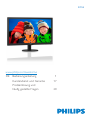 1
1
-
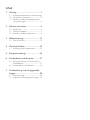 2
2
-
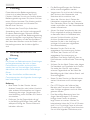 3
3
-
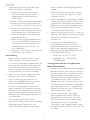 4
4
-
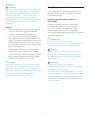 5
5
-
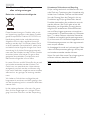 6
6
-
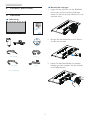 7
7
-
 8
8
-
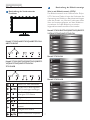 9
9
-
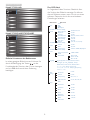 10
10
-
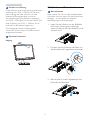 11
11
-
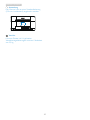 12
12
-
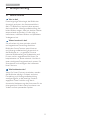 13
13
-
 14
14
-
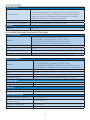 15
15
-
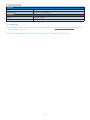 16
16
-
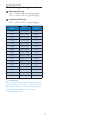 17
17
-
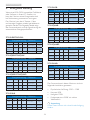 18
18
-
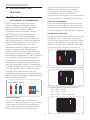 19
19
-
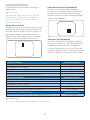 20
20
-
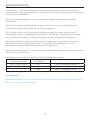 21
21
-
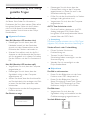 22
22
-
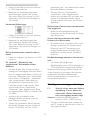 23
23
-
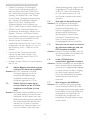 24
24
-
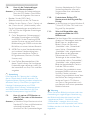 25
25
-
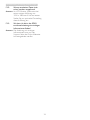 26
26
-
 27
27
Philips 273V5LSB/00 Benutzerhandbuch
- Kategorie
- Fernseher
- Typ
- Benutzerhandbuch
Verwandte Artikel
-
Philips 226V6QSB6/00 Benutzerhandbuch
-
Philips 273V5LHAB/00 Benutzerhandbuch
-
Philips 328E9QJAB/00 Benutzerhandbuch
-
Philips 243S5LHMB/00 Benutzerhandbuch
-
Philips 246V5LDSB/00 Benutzerhandbuch
-
Philips 223V7QHSB/01 Benutzerhandbuch
-
Philips 276E9QJAB/00 Benutzerhandbuch
-
Philips 278E8QJAB/01 Benutzerhandbuch
-
Philips 273V7QDAB/01 Benutzerhandbuch
-
Philips 246E9QSB/00 Benutzerhandbuch